
ITunes parāda brīdinājumu, ja mēģināt atjaunot, kad ir iespējota funkcija Find My iPhone.
Attēla kredīts: Attēlu sniedza Apple
Atkārtoti instalējot iOS iPhone tālrunī, atjaunojot, izmantojot iTunes, vai atiestatot sistēmu iOS 7 vai 8 lietotnē Iestatījumi, tālrunis atgriežas rūpnīcas apstākļos. Šis process notīra jūsu personas datus, padarot tālruni droši pārdodamu, un atiestata visus iestatījumus, novēršot lielāko daļu kļūmju un kļūdu. Ja tālrunis vispār neieslēdzas, novēršot parastās atjaunošanas metodes, ievietojiet iPhone atkopšanas režīmā, lai piespiestu veikt atkārtotu instalēšanu, izmantojot iTunes.
Izslēdziet funkciju Atrodi manu iPhone
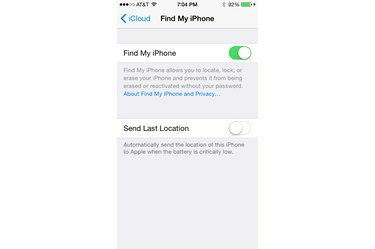
Pirms atjaunošanas atspējojiet funkciju Find My iPhone.
Attēla kredīts: Attēlu sniedza Apple
Drošības nolūkos sistēmu nevar atjaunot iPhone tālrunī, kurā ir iespējota funkcija Find My iPhone. Tā kā, lai atspējotu funkciju Find My iPhone, ir nepieciešama jūsu Apple ID parole, šī darbība neļauj zaglim paņemt jūsu tālruni un atjaunot to, lai izvairītos no tālruņa koda nepieciešamības. Lai izslēgtu Find My iPhone, atveriet lietotni Iestatījumi, pieskarieties "iCloud", "Find My iPhone" un izslēdziet opciju. Ja tālrunis nedarbojas pareizi, un tas netiek palaists, varat noņemt ierīci no Find My iPhone iCloud vietnē, piesakoties savā Apple kontā.
Dienas video
Atjaunot, izmantojot iTunes

Lai atkārtoti instalētu iOS, programmā iTunes nospiediet pogu Atjaunot iPhone.
Attēla kredīts: Attēlu sniedza Apple
Savienojiet savu iPhone ar datoru un iTunes noklikšķiniet uz iPhone ikonas. Pārbaudiet jaunākās dublēšanas laiku, kas norādīts cilnē Kopsavilkums. Ja tālrunis nav dublēts pēdējās dienas laikā, noklikšķiniet uz "Dublēt tūlīt", lai saglabātu dublējumu iTunes, vai sāciet manuālu iCloud dublēšanu no tālruņa iestatījumu lietotnes iCloud lapas. Kad esat gatavs dzēst tālruni un atkārtoti instalēt sistēmu, noklikšķiniet uz "Atjaunot iPhone" un pēc tam apstiprinājuma dialoglodziņā nospiediet "Atjaunot". Ja jūsu tālrunim ir pieejama jaunāka iOS versija, apstiprinājuma poga skan “Atjaunot un atjaunināt”, un iTunes atkārtotas instalēšanas laikā atjaunina jūsu tālruni uz jaunāko versiju.
Atjaunot, izmantojot atkopšanas režīmu
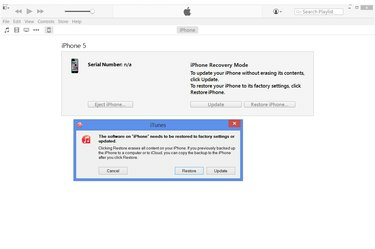
Noklikšķiniet uz "Atjaunot", lai atkārtoti instalētu iPhone atkopšanas režīmā.
Attēla kredīts: Attēlu sniedza Apple
Ja iTunes neatpazīst jūsu iPhone vai tālrunis neieslēdzas veiksmīgi, pilnībā izslēdziet tālruni un turiet nospiestu pogu Sākums, kamēr pievienojat USB kabeli datoram. Turpiniet turēt nospiestu “Sākums”, līdz tālrunī tiek parādīts paziņojums izveidot savienojumu ar iTunes, lai pārietu uz atkopšanas režīmu. Pēc brīža iTunes parāda paziņojumu, aicinot atjaunot tālruni. Noklikšķiniet uz "Atjaunot", lai sāktu atkārtotu instalēšanu. Lai atceltu atkopšanas režīmu, nepārinstalējot sistēmu, noklikšķiniet uz "Atcelt", atvienojiet USB kabeli un pēc tam turiet gan pogas "Sleep/Wake", gan "Home", līdz tālrunis izslēdzas.
Atjaunot bez datora
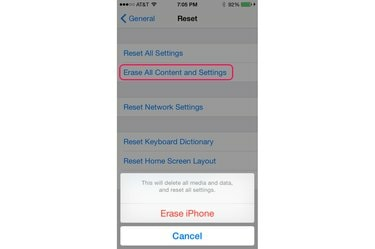
Atiestatiet tālruni, izmantojot lietotni Iestatījumi.
Attēla kredīts: Attēlu sniedza Apple
Lai atjaunotu savu iPhone, kad neatrodaties datora ar iTunes tuvumā, atveriet lietotni Iestatījumi, pieskarieties “Vispārīgi”, “Atiestatīt” un pēc tam “Dzēst visu saturu un iestatījumus”. Lai apstiprinātu, nospiediet "Dzēst iPhone". Lai izmantotu šo metodi, tālrunim ir sekmīgi jāstartē — atkopšanas režīmā iestrēgušu iPhone tālruni nevar atiestatīt, neizmantojot iTunes. Izvēloties “Dzēst visu saturu un iestatījumus”, tālruņa atmiņa tiek iztīrīta tāpat kā iTunes atjaunošana, ļaujot sākt no nulles vai atjaunot iCloud dublējumu. Ja jums ir tikai iTunes dublējums, jums būs jāgaida, līdz sasniegsit datoru, lai pēc atiestatīšanas iestatītu tālruni.




